Propaganda
Se você possui uma extensa coleção de mídias salvas localmente, provavelmente já ouviu falar do Plex. Juntamente com o Kodi, é um dos melhores aplicativos para gerenciar, assistir, transmitir e explorar todo o seu conteúdo.
O aplicativo pode suportar vídeos, músicas e fotos e funciona com uma variedade estonteante de formatos em cada categoria. Também permite acessar sua mídia remotamente - você nem precisa de um Plex Pass para fazer isso.
No entanto, ao contrário do Kodi, o Plex é fácil de configurar e usar. Embora a personalização do Kodi seja um campo minado de complementos, repositórios e configurações, o Plex funciona imediatamente.
Mas isso não significa que não há algumas opções que você deve ajustar. Já mostramos a você alguns Truques e dicas de Plex - agora, aqui estão cinco das configurações mais importantes que todos os usuários do Plex precisam conhecer.
1. Organize seus agentes
O Plex pode extrair automaticamente metadados para o seu conteúdo. Embora você precise formate os nomes de arquivo do seu conteúdo
A maneira ideal de nomear arquivos de mídia no Plex consulte Mais informação de uma maneira muito precisa para que funcione, vale a pena fazer.Obviamente, Plex pode adicionar pôsteres de filmes e nomes de episódios de TV, mas os metadados são muito mais profundos. Ele saberá quais atores estavam em um programa, em qual canal de TV o programa foi exibido, quem dirigiu cada filme e o que os vários críticos nos sites de crítica de grandes nomes pensaram no conteúdo.
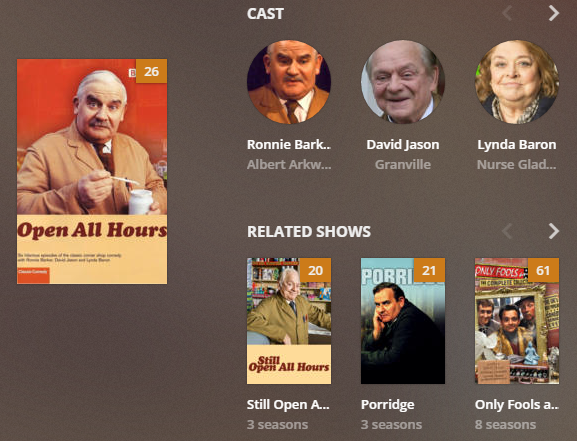
Depois que os metadados são adicionados, você pode usá-lo para encontrar programas relacionados, outros filmes em que determinados atores estrelaram e assim por diante.
Mas nada disso funcionará se você não configurar seus agentes corretamente. Você precisa ter certeza Recursos de mídia local é definido abaixo de outras fontes de metadados. Não fazer isso resultará no Plex usando os metadados locais existentes no arquivo como sua origem principal. Em muitos casos, esses metadados estarão incorretos.

Para alterar a ordem, vá para Configurações> Servidor> Agentes. Usando as guias na parte superior da tela, vá para Filmes> Banco de Dados de Filmes. Arrasto Recursos de mídia local (filmes) abaixo The Movie Database. Então vá para Shows> TheTVDB e mover Recursos de mídia local (TV) abaixo TheTVDB.
2. Restringir a velocidade de upload
Um dos melhores recursos do Plex é a capacidade de transmitir conteúdo fora da sua rede. Ele tem dois usos principais: Deixar você assista aos seus vídeos quando estiver longe de casa Como assistir sua mídia Plex de qualquer lugarUm dos recursos mais negligenciados do Plex é o acesso remoto, que permite assistir a todas as suas mídias de qualquer lugar do mundo. consulte Mais informação , e permite que você conceda a amigos e familiares acesso ao seu conteúdo para que eles possam aproveitar sua biblioteca.
É fácil configurar o acesso remoto em si. Apenas vá para Servidor> Acesso Remoto e clique Ativar acesso remoto.
No entanto, você também pode querer ajustar a velocidade do upload. Isso é especialmente verdadeiro se você não tiver uma velocidade de upload rápida do seu ISP ou se várias pessoas estiverem transmitindo conteúdo ao mesmo tempo. Restringir a velocidade impedirá que você velocidade da internet da rede doméstica de abrandar a um rastreamento.

Volte para Servidor> Acesso Remoto e role para baixo até chegar ao Velocidade de upload. Você pode definir a velocidade máxima da sua internet preenchendo a caixa ao lado de velocidade de upload da internet. Abaixo, você pode definir quanto da capacidade máxima o Plex pode usar. Expanda o menu suspenso para fazer sua escolha.
Nota: Por padrão, o Plex se limita a 80% da sua velocidade total.
3. Gerenciar a transcodificação
O Plex pode transcodificar seus vídeos para que possam ser reproduzidos em outros dispositivos.
Por exemplo, PCs e laptops de mesa normalmente possuem processadores poderosos que podem lidar com a maioria dos formatos de arquivo, codecs, resoluções e legendas. No entanto, os dispositivos móveis e os dispositivos de transmissão de decodificação podem ter problemas. Portanto, o Plex pode alterar seus vídeos on-the-fly para que sejam compatíveis com outros gadgets.
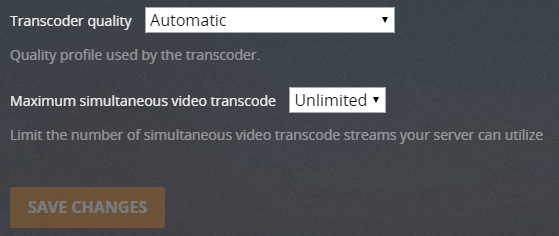
A desvantagem da transcodificação é que ela consome muita CPU. Se o seu servidor Plex estiver sendo executado em um computador não dedicado, você provavelmente não deseja que toda a energia da sua CPU seja consumida. Mesmo se você tiver um servidor dedicado, acabará atingindo seus limites se muitos itens forem transcodificados ao mesmo tempo.
A solução é ajustar as configurações do seu transcodificador (Configurações> Servidor> Transcoder). Existem três valores que você precisa conhecer:
- Qualidade do Transcoder: Você pode determinar a qualidade das transcodificações usando o menu suspenso. Quanto maior a qualidade, mais lenta será a transcodificação.
- Transcodificação em segundo plano x264 Preset: Essa configuração determina a velocidade da transcodificação em segundo plano, por exemplo, quando você usa o Mobile Sync, o Cloud Sync ou o Media Optimizer. Quanto mais lenta a transcodificação, menor o tamanho do arquivo e maior a qualidade, mas menor o tempo.
- Número máximo de sessões simultâneas de transcodificação: Essa é a configuração mais importante para a maioria dos usuários. A lógica determina que, quanto mais transcodificações simultâneas você permitir, maior será a tensão na sua CPU. Considere o poder da sua CPU, se é um servidor dedicado e quantas pessoas farão streaming ao mesmo tempo, e defina um número de acordo. Pode exigir alguma tentativa e erro de sua parte.
4. Otimize sua mídia
O recurso Otimizar é melhor pensado como um "pré-transcodificador". Permite selecionar determinados vídeos e convertê-los para outro formato.
Por exemplo, se você sabe que deseja assistir História de brinquedos, Bela e A Ferae homem Morcego no seu iPad enquanto viaja para o trabalho na próxima semana, você pode otimizar os arquivos de vídeo com antecedência. Isso significa que eles estarão instantaneamente prontos para jogar no dispositivo escolhido. Nenhuma transcodificação adicional será necessária.
A otimização de mídia também é útil se você souber que muitas pessoas assistirão a um vídeo remotamente ao mesmo tempo, pois facilitará a pressão em sua CPU.

Você pode otimizar um programa individual, uma série ou até toda a sua biblioteca. Para começar, navegue até o conteúdo que deseja ajustar, clique nos três pontos horizontais e escolha Otimizar.
Na nova janela, você pode selecionar se deseja otimizar um determinado número de vídeos ou apenas os vídeos não assistidos. Mais importante, você pode definir a qualidade da otimização. Você pode escolher Otimizar para celular, Otimizar para TV, Qualidade originalou personalizadas. A configuração Personalizada permite especificar um dispositivo específico, a resolução e a taxa de bits.
Se você configurar uma longa lista de itens para otimizar, poderá gerenciar a fila indo para Status> Conversão. Você pode gerenciar seus arquivos já otimizados em Configurações> Servidor> Versões Otimizadas.
5. Defina sua qualidade de streaming
Cada aplicativo Plex possui suas próprias configurações de qualidade de streaming. Como tal, você pode escolher configurações diferentes para seus computadores, dispositivos móveis, caixas de streaming e assim por diante.
As configurações escolhidas determinam a qualidade e a resolução de qualquer vídeo reproduzido no dispositivo. Quanto menor a configuração, menor a qualidade do vídeo. No entanto, ele carregará mais rapidamente e usará menos largura de banda. Portanto, vale a pena reservar um tempo para ajustar essas configurações em todos os clientes Plex que você usa.
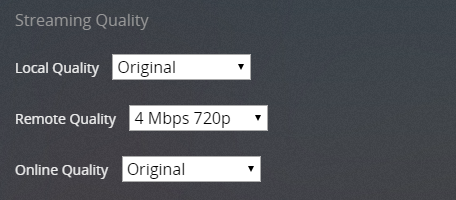
Você tem três configurações para ajustar: Qualidade local, Qualidade remota e Qualidade online.
- Qualidade local: Afeta os vídeos assistidos na sua rede de área local.
- Qualidade remota: Afeta os vídeos que você transmite do seu servidor quando você está fora da sua LAN.
- Qualidade Online: Afeta a qualidade do vídeo transmitido pelos canais on-line e canais privados 20 canais e plugins Plex não oficiais que você deve instalar agoraDeseja desbloquear mais plugins Plex? Mostramos como acessar 20 dos melhores canais Plex para assistir na AppStore não suportada. consulte Mais informação .
Os usuários móveis também podem ajustar o fluxo de rede remoto e o fluxo de Wi-Fi remoto individualmente.
Quais configurações você ajusta?
Neste artigo, apresentamos a você cinco das configurações mais importantes para ajustar se você deseja ter um experiência suave em Plex, além de oferecer alguns estudos de caso para quando é apropriado alterar cada configuração. Você também pode conferir esta lista de configurações ocultas do Plex que você deve usar 7 configurações ocultas de plex que você deve usarAqui estão todas as configurações ocultas do Plex que você deve usar, incluindo como encontrá-las no Windows, Mac e Linux. consulte Mais informação .
Que tal aprender a plug-ins Plex sideload Como carregar plugins Plex de sideloadAprenda a carregar os plugins Plex de sideload, como usar plugins Plex de sideload e como excluir plugins Plex de sideload. consulte Mais informação ou controlar Plex usando o Amazon Alexa Como controlar o Plex usando o Amazon AlexaNeste artigo, explicamos como controlar o Plex usando o Amazon Alexa. Permitindo que você controle seu Plex Media Server com sua voz. consulte Mais informação Próximo?
Dan é um expat britânico que vive no México. Ele é o editor-gerente do site irmão do MUO, Blocks Decoded. Em vários momentos, ele foi o editor social, o criativo e o financeiro da MUO. Você pode encontrá-lo perambulando pelo salão do show na CES em Las Vegas todos os anos (pessoal de relações públicas, entre em contato!), E ele faz muitos sites nos bastidores…

